GitHub Actions 来自动部署 Hexo
背景
最近发现了一个好东西:GitHub Actions,GitHub 提供的自动集成(Continuous Integration)工具,从此以后可以跟 Travis CI 说拜拜了。
为什么会发现 GitHub Actions 这个东西呢,主要是我的路由器装了 OpenWrt,有几个想用的插件没有 MIPS 架构的包,只能自己编译。
而我电脑的性能几乎(其实是根本 )无法编译 OpenWrt 这么庞大的代码,本来想说买个云服务器编译一下,结果就发现了 GitHub Actions 这么个好东西。
当然今天主要不是介绍如何使用 GitHub Actions 来编译 OpenWrt,而是介绍下如何用它来自动部署基于 Hexo 的 Blog。
建议大家先看一下 GitHub Actions 官方的介绍,不然对于下面的内容可能没有办法很好的理解。
Hexo
首先我们先要在本地确保 Hexo 是可以正确运行的,比如:
$ hexo clean
$ hexo deploy至于如何设置和使用 Hexo,请参考 https://hexo.io/
此外我的 Hexo 同时部署在 GitHub Pages 和自己的服务器上,考虑大家的使用场景,我这里只介绍 GitHub Pages 相关的设置。
至于如何使用 GitHub Pages 部署自己的网站,请参考:https://pages.github.com/
确认 _config.yml 文件中有类似如下的 GitHub Pages 配置:
deploy:
type: git
repository: git@github.com:TommyLau/Demo.git
branch: master 注意:请将 repository 修改为你自己的仓库地址。 生成秘钥
如果你的 Hexo 可以正常地部署到 GitHub,那么实际上你原来的秘钥是可以正常使用的。
但是我的私钥还用于不同的服务器的 SSH 访问和其他身份验证,因此,我们生成一个新的秘钥对来专门部署 Hexo。
以下为 macOS 下的操作,Linux 下操作方法相同,Windows 10 用户可以在市场中安装 Ubuntu 以后执行:
ssh-keygen -t rsa -b 4096 -C "Hexo Deploy Key" -f github-deploy-key -N ""这会在当前目录生成两个文件:
- github-deploy-key —— 私钥
- github-deploy-key.pub —— 公钥
GitHub 配置秘钥
我们把私钥放到我们存放 Hexo 原始文件的代码仓库里面,用于触发 Actions 时使用。
把公钥放到 GitHub Pages 对应的代码仓库里面,用于 Hexo 部署时的写入工作。
配置私钥
首先在 GitHub 上打开保存 Hexo 的仓库,访问 Settings -> Secrets,画面如下:
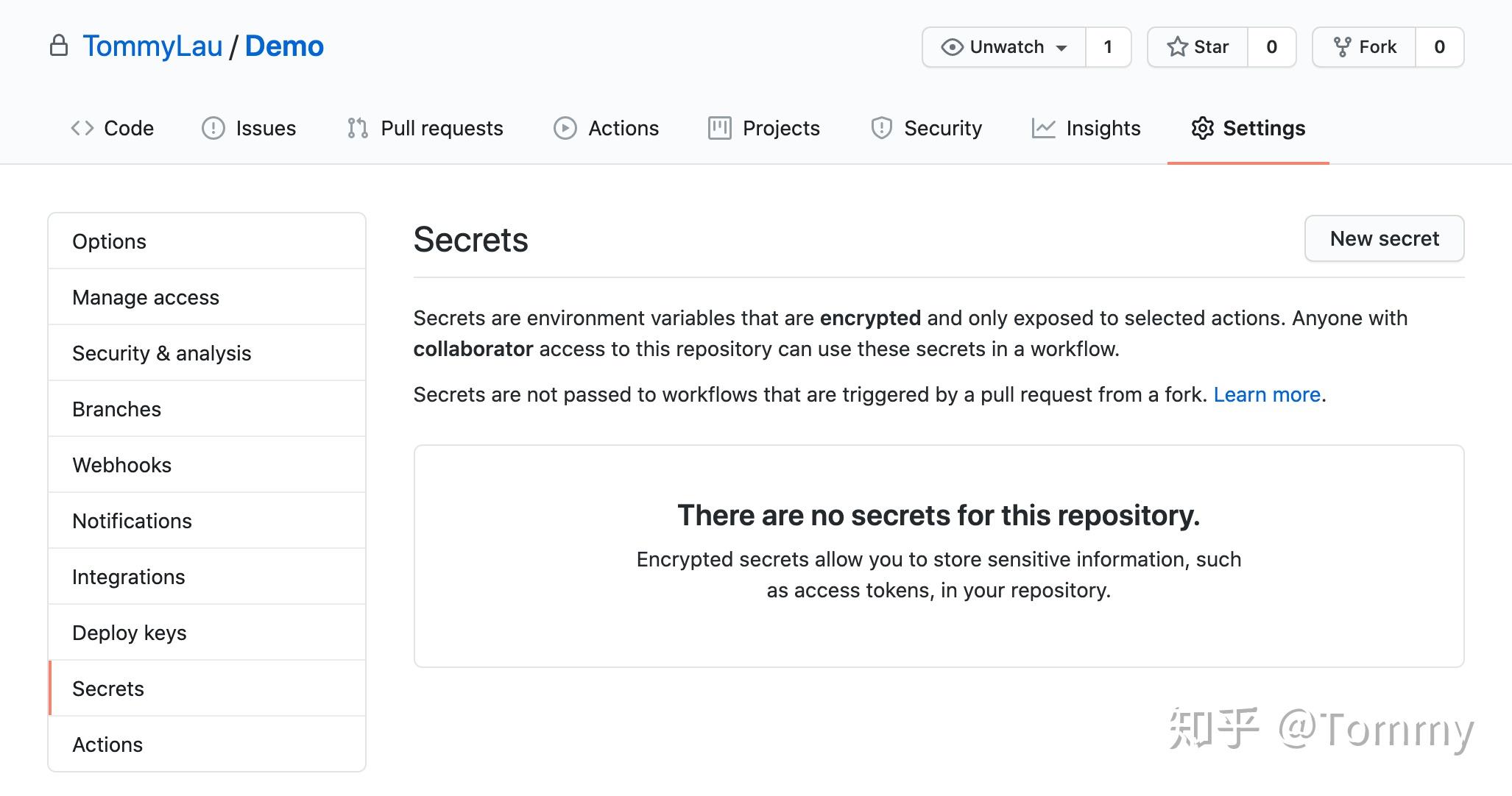
然后选择 New secret
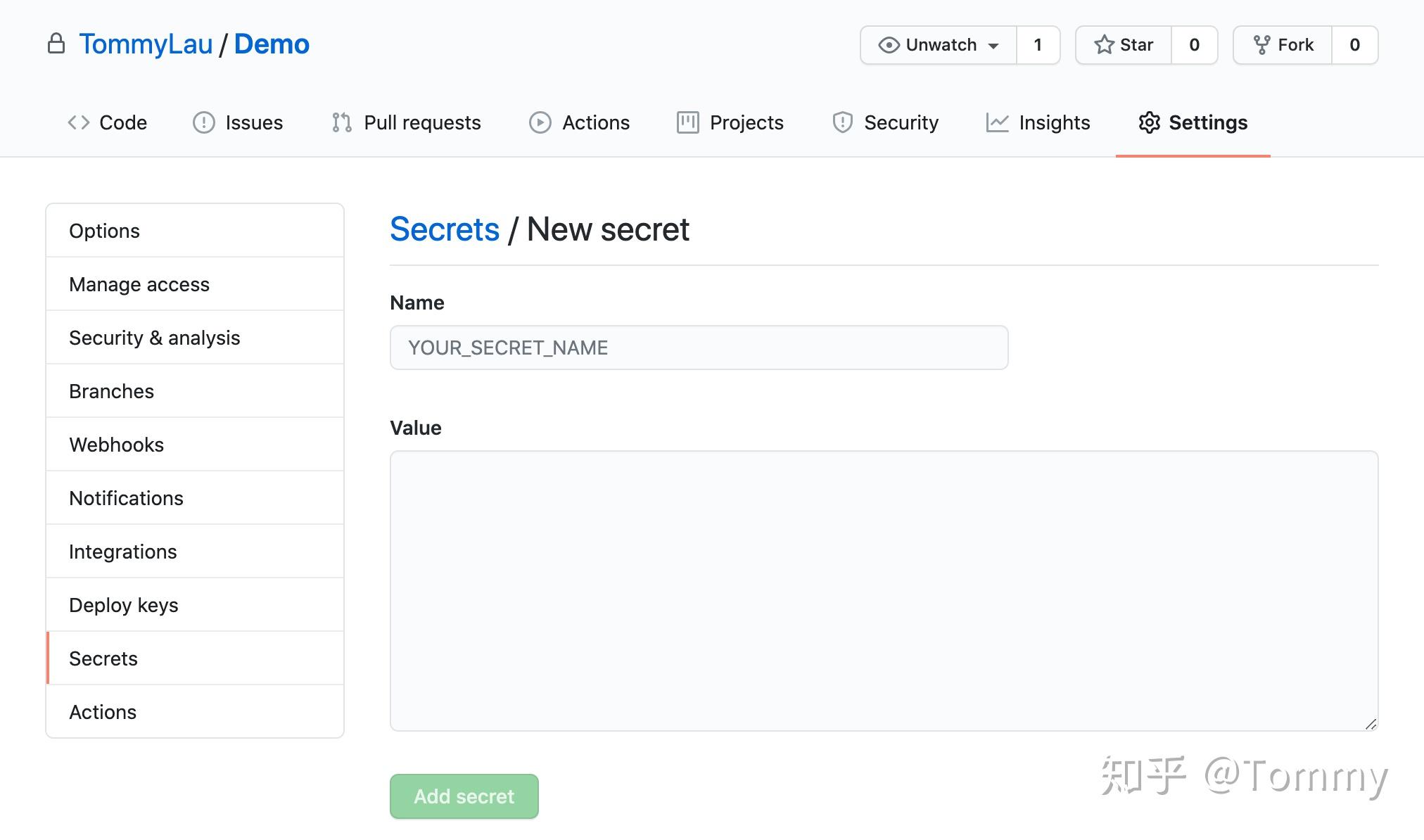
名字部分填写:HEXO_DEPLOY_KEY,注意大小写,这个后面的 GitHub Actions Workflow 要用到,一定不能写错。
在 Value 的部分填入 github-deploy-key 中的内容:
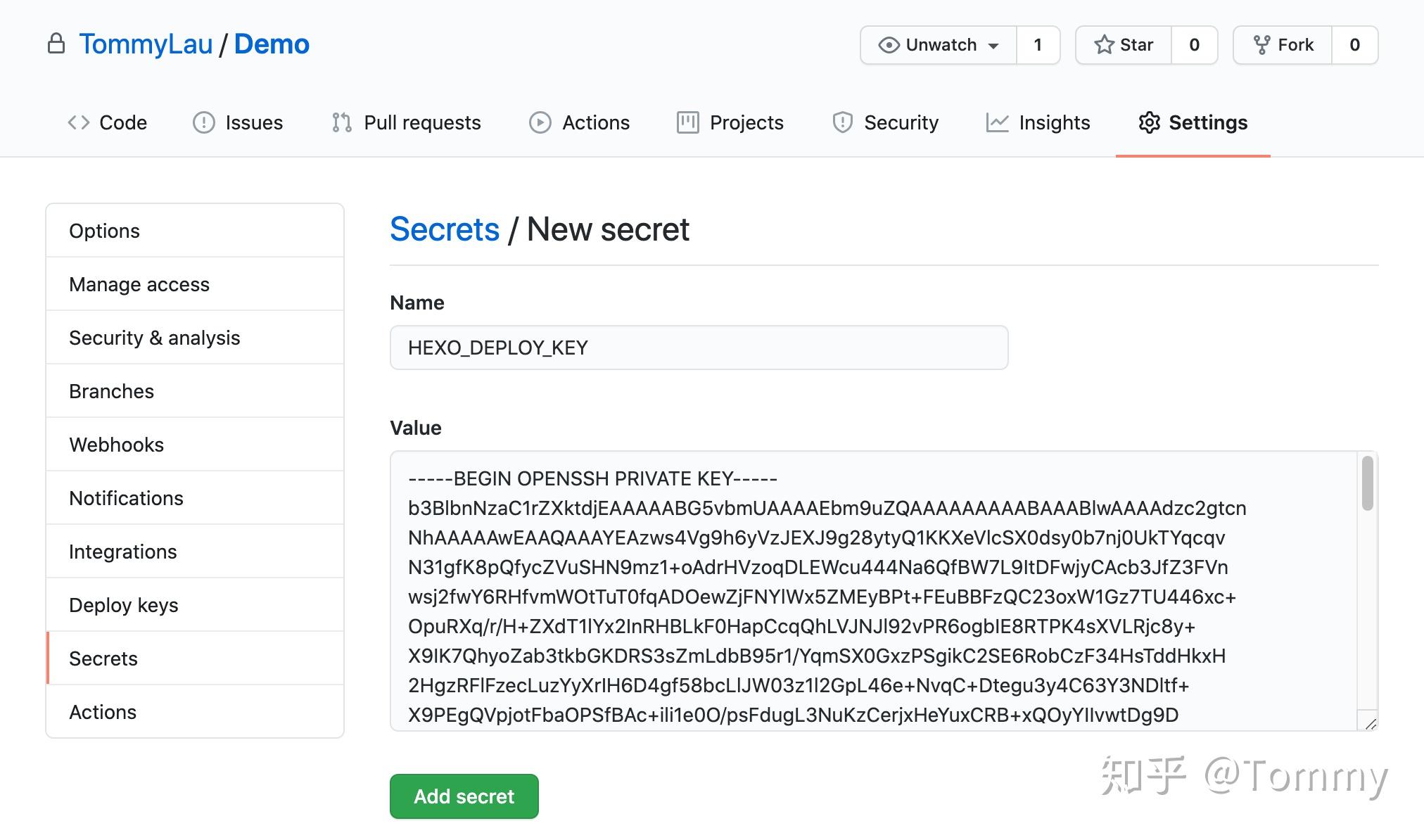
添加了私钥以后的界面显示如下:

添加公钥
接下来我们需要访问存放网页的仓库,也就是 Hexo 部署以后的仓库,比如:yourname.github.io 这种,访问 Settings -> Deploy keys:
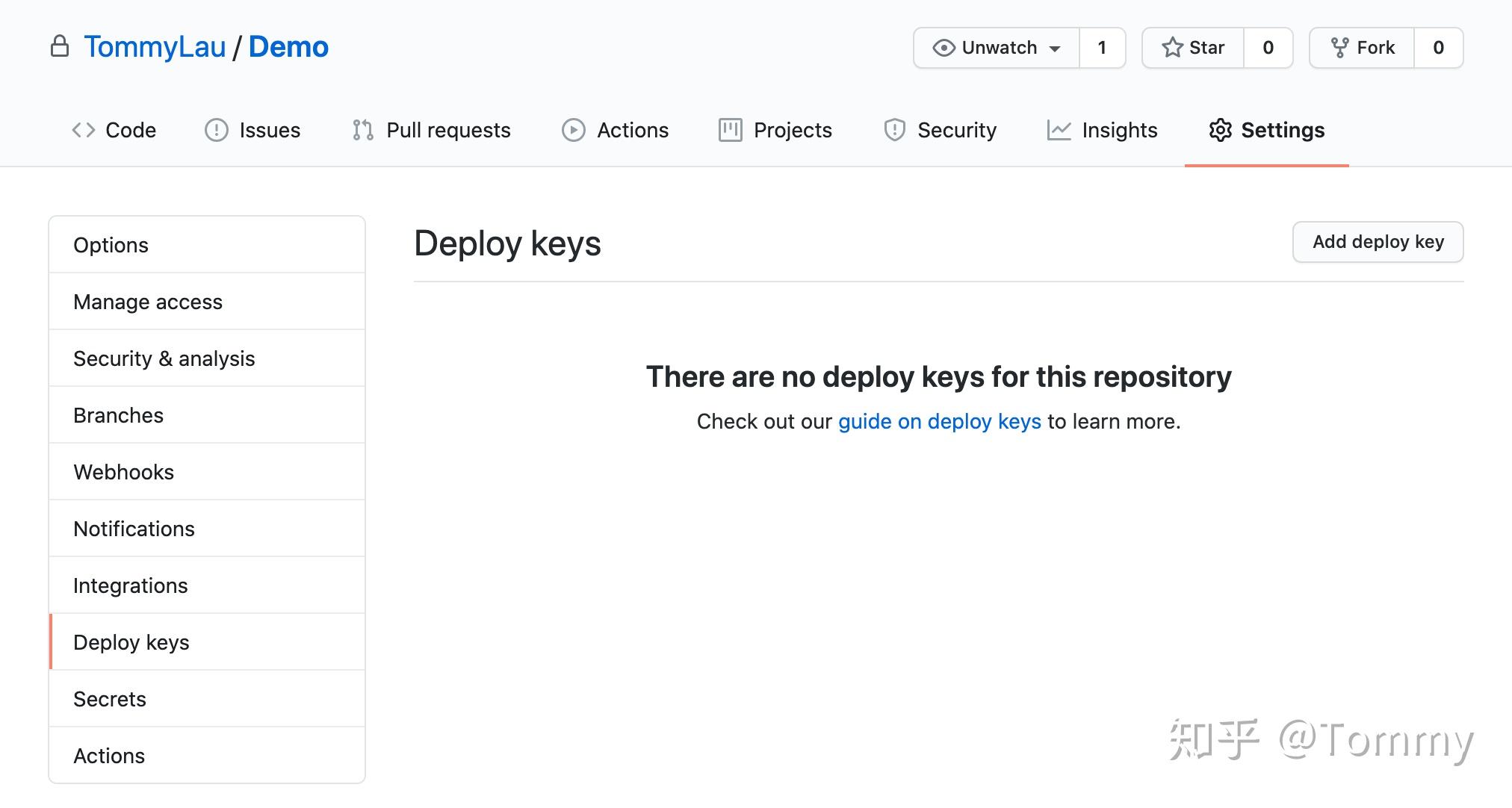
按 Add deploy key 来添加一个新的公钥:
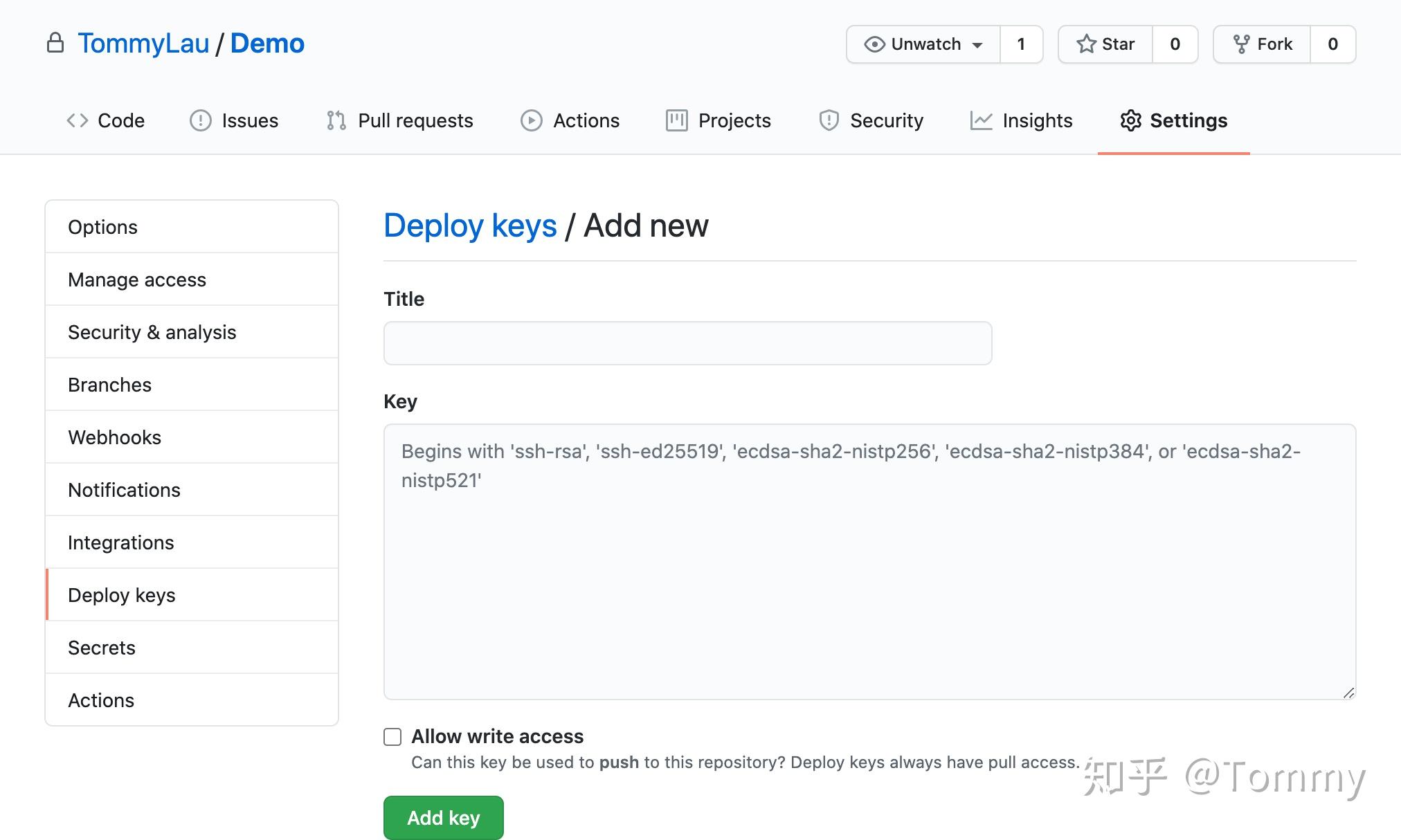
在 Title 中输入:HEXO_DEPLOY_PUB 字样,当然也可以填写其它自定义的名字。
在 Key 中粘贴 github-deploy-key.pub 文件的内容。
注意:一定要勾选 Allow write access 来打开写权限,否则无法写入会导致部署失败。 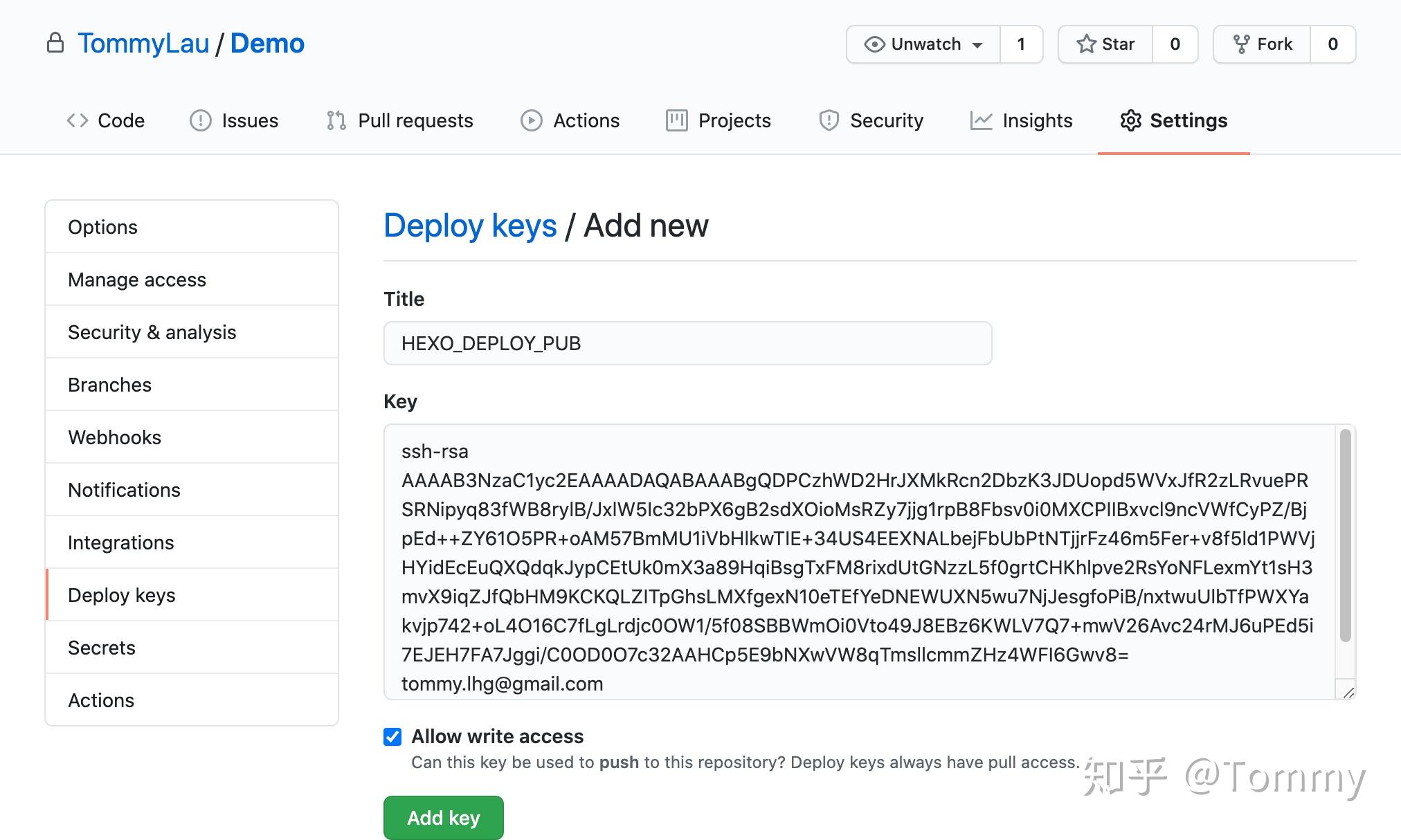
最后添加好了公钥的界面如下:
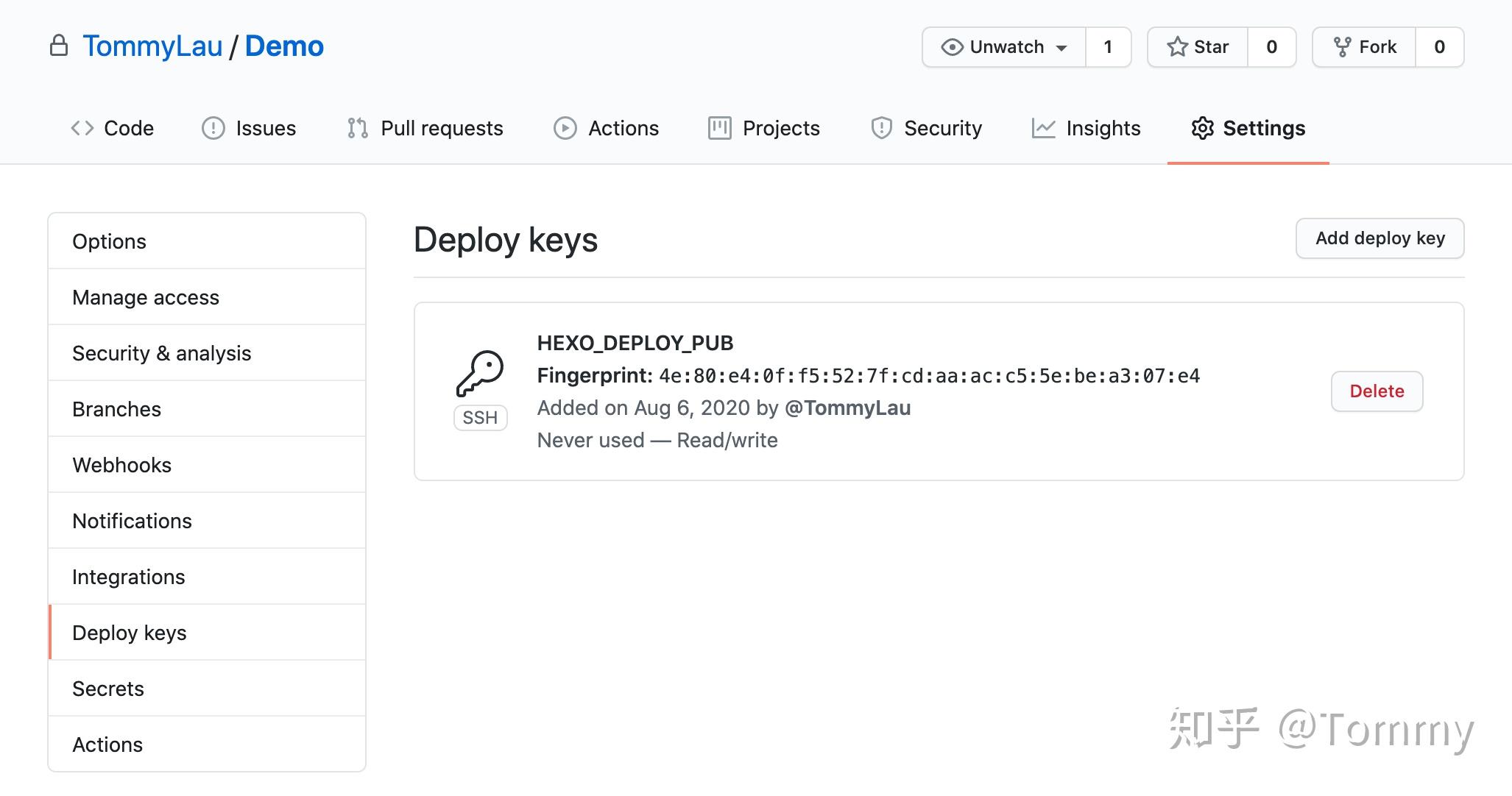
创建 Workflow
首先在 Hexo 的仓库中创建一个新文件:.github/workflows/deploy.yml,文件名可以自己取,但是一定要放在 .github/workflows 目录中,文件的内容如下:
name: Hexo Deploy
on:
push:
branches:
- master
jobs:
build:
runs-on: ubuntu-18.04
if: github.event.repository.owner.id == github.event.sender.id
steps:
- name: Checkout source
uses: actions/checkout@v2
with:
ref: master
- name: Setup Node.js
uses: actions/setup-node@v1
with:
node-version: '12'
- name: Setup Hexo
env:
ACTION_DEPLOY_KEY: ${{ secrets.HEXO_DEPLOY_KEY }}
run: |
mkdir -p ~/.ssh/
echo "$ACTION_DEPLOY_KEY" > ~/.ssh/id_rsa
chmod 700 ~/.ssh
chmod 600 ~/.ssh/id_rsa
ssh-keyscan github.com >> ~/.ssh/known_hosts
git config --global user.email "john@doe.com"
git config --global user.name "John Doe"
npm install hexo-cli -g
npm install
- name: Deploy
run: |
hexo clean
hexo deploy简单解释一下,当我们推送内容到远程 master 分支的时候,就会触发这个 Workflow。
使用 Ubuntu 18.04 作为 hexo deploy 的系统。
首先 checkout 源代码,然后设置使用最新的 Node.js v12 LTS 作为 node 解释器。
接下来就是创建 SSH 相关的配置文件,注意 secrets.HEXO_DEPLOY_KEY 就是对应我们之前设置的私钥,所以名字一定不要搞错。
git config 相关的名字和邮件地址替换成大家自己使用的就好了。
最后就是安装 Hexo CLI,各个依赖模块和部署了。
验证
下面就是 GitHub Actions 页面显示的运行结果:
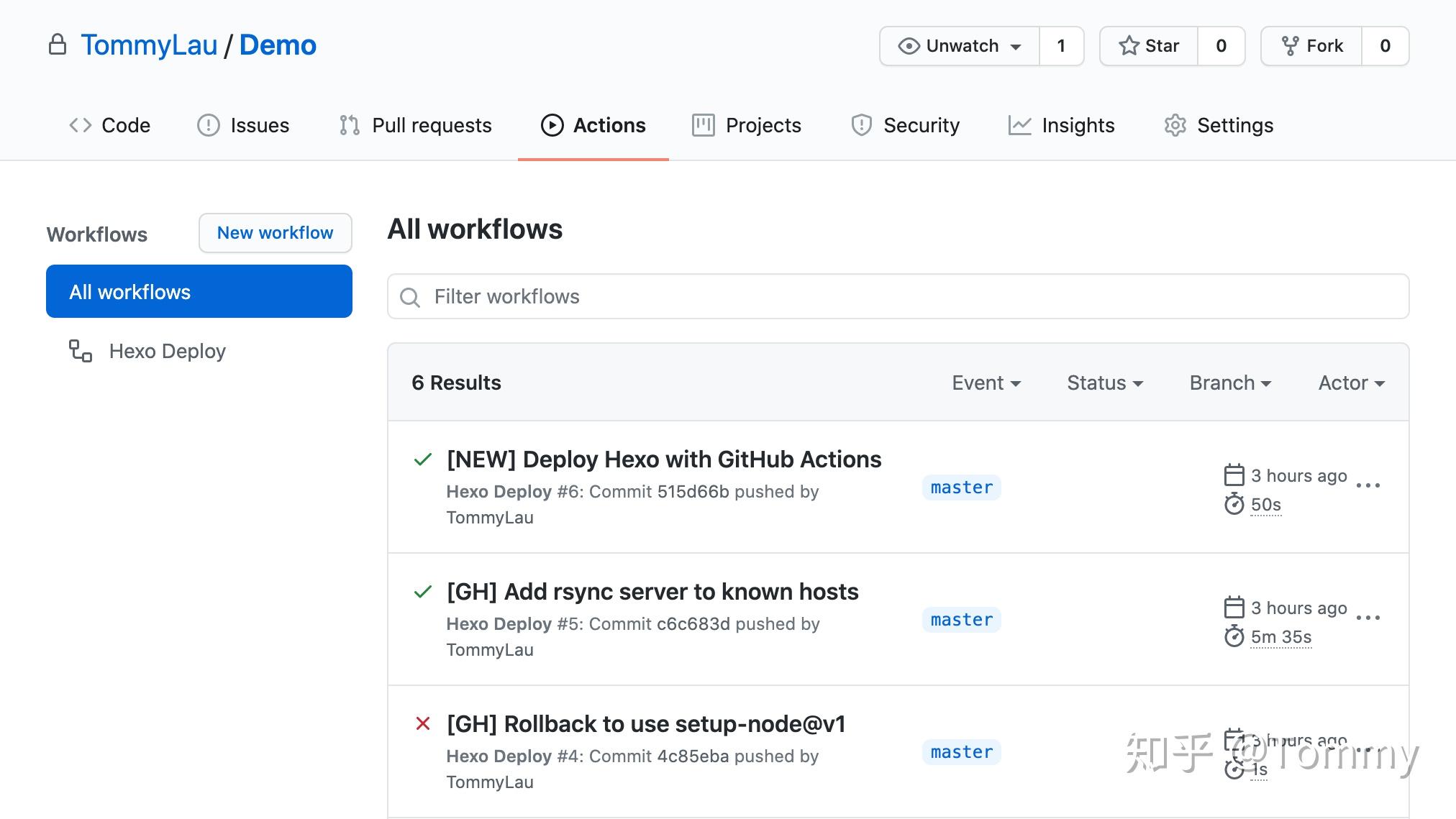
前面有绿色钩钩的,就表示部署成功,红色叉叉的表示失败。如果部署失败,还会收到 GitHub 的邮件提醒。
好了,以上就是利用 GitHub Actions 自动部署 Hexo 到 GitHub Pages 的方法,谢谢观赏。

